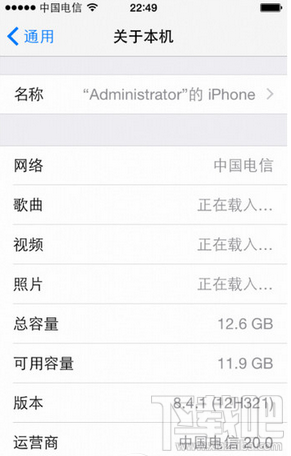ios9.0.2无需验证降级8.4.1方法来啦!苹果虽然关闭了ios8.4.1的验证,但并不是没有办法降级了,不过是有要求的,下文就让小编跟大家讲讲ios9.0.2绕过验证降级8.4.1教程。
ios9.0.2绕过验证降级8.4.1教程:
ios9.0.2无需验证降级8.4.1?
首先,你需要一个mac操作系统。如果自己电脑不是的话可以安装虚拟机。
安装完虚拟机MAC后,接下来将下载的附件(build.sh 、odysseusOTA2-v1.0.zip,8.4.1固件(不要改名) )全部放到Mac的桌面上!!!请确保当前你的手机已越狱,并在CYDIA中安装OpenSSH和Core Utilities,安装过了就不用了。
直接双击odysseusOTA2-v1.0.zip 就解压在桌面上了 ,检查所有附件都在桌面上了然后再执行下面的~!
在使用附件的教程之前,先执行下面的。
执行方法如下:
打开Mac(虚拟机中的Mac也可)中的终端窗口(类似Windows的cmd):首先安装HomeBrew,输入以下命令
ruby -e "$(curl -fsSL https://raw.githubusercontent.com/Homebrew/install/master/install)"
然后等待提示(就是显示如果你要继续就回车确定的意思),回车,
输入你的 Mac 用户的密码(mac中输入密码是看不到你输入的字符的,输入完你直接回车就是了,下面的iPhone连接密码alpine也是同样的道理),接下来就开始安装HomeBrew了(好多人遇到的问题就出现在这,没有安装HomeBrew)。
安装好后,在终端里继续下面的操作:
输入cd ~/Desktop回车
输入chmod 777 build.sh回车
输入./build.sh回车(等待时间比较久。这个过程会下载依赖包,如下图所示。
如果提示找不到这个文件,你看看你是不是输错命令了,是 / 而不是 ,建议下面红色的命令 大家都复制帖子里的,不要手动输入)
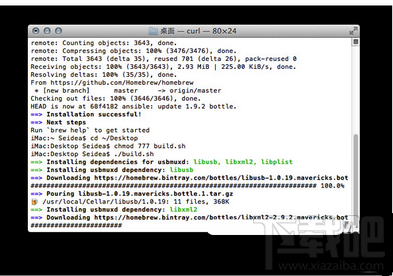
1.生成自制固件
打开“终端”,在“终端”窗口中输入以下命令并回车
第1行cd ~/Desktop/odysseusOTA2/macos
第2行./ipsw ~/Desktop/iphone5,2_8.4.1_12H321_Restore.ipsw custom_downgrade.ipsw -bbupdate
->此步所需时间较长,请耐心等待 完成后不要关闭 继续下一步骤
2.生成shsh文件
继续在终端窗口输入以下命令并回车
第3行./idevicerestore -t custom_downgrade.ipsw
3.提取pwnediBSS
继续在终端窗口输入以下命令并回车
第4行./xpwntool `unzip -j custom_downgrade.ipsw 'Firmware/dfu/iBSS*' | awk '/inflating/{print $2}'` pwnediBSS
4.向设备复制文件
继续在终端窗口输入以下命令并回车
第5行scp pwnediBSS /kloader root@你的设备IP:
特别注意:此步需要你的设备IP,请自行修改。请打开手机->设置->无线局域网(Wi-Fi),点击所连接WiFi右侧的小箭头即可查看到设备IP。 另外不要忘记这条命令末尾的冒号。
在这一步,如果提示你什么建立失败,问你yes no,你输入yes,然后回车
4.1 输入上面的命令以后会要求你输入密码来登录 请手动输入默认密码:alpine(密码在你输入的时候屏幕上是不会显示的),然后回车。
4.2 继续输入下列命令
第7行ssh root@你的设备IP
输入上面的命令以后会要求你输入密码来登录 请手动输入默认密码:alpine(密码在你输入的时候屏幕上是不会显示的),然后回车。
4.3 此时你已经登录到手机ssh,下面继续执行命令
第8行./kloader pwnediBSS
输入这条命令以后稍等几秒你的手机屏幕就会变黑,此时手机已经进入DFU模式
确认连接DFU的iPhone成功后,现在重新打开一个终端窗口(按照前面的方法),输入下列命令
第9行cd ~/Desktop/odysseusOTA2/macos
第10行./idevicerestore -w ./custom_downgrade.ipsw (慢慢等待刷机吧,3、5分钟后iOS8就出来了)。注意,如果执行上面这句提示没有发现设备的话,那你观察一下你的手机屏幕是不是黑的,按一下home键看看可有反应(不要按电源键),
可能你按一下home键就成功进入DFU了,在虚拟机中用Mac的话可以通过菜单栏里的虚拟机——可移动设备——Apple iPhone(DFU)来查看是否连接上处于DFU的iPhone了
确认连接好后,再尝试执行上面第10行的命令。这样就能成功降级了。